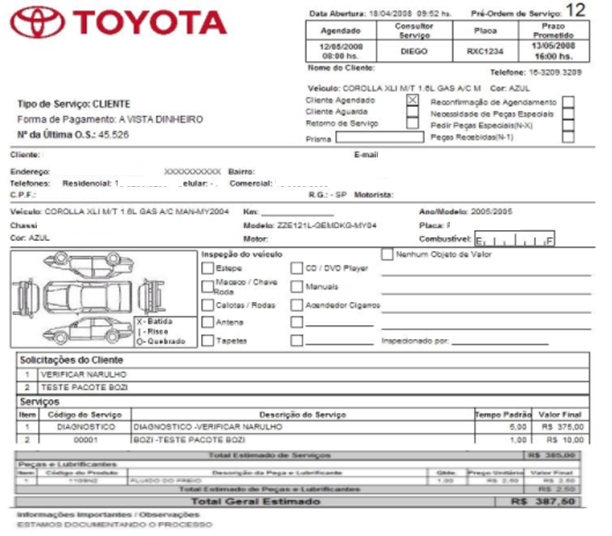OFIC0375
AGENDAMENTO OFICINA
O programa permite criar um agendamento para um determinado cliente ou veículo. Poderá ser lançado qualquer tipo de serviço, seja ele uma manutenção periódica ou de reparos gerais. Após o agendamento, o programa gera uma pré-ordem de serviço.
Campos
- Distribuidor: Informe a filial para Agendamento.
- Departamento: Sistema informa o departamento para Agendamento.
- Consultor: Sistema informa o consultor para Agendamento.
- Cliente: deverá ser informado o CNPJ/CPF do cliente. Ao digitar a tecla <ESC> sobre o campo "Cliente" o programa passa diretamente para os dados do veículo.
- Endereço: Informe o endereço do cliente.
- Placa/Chassi: Informe a placa/chassi do veículo que está dando entrada na oficina. Se for teclado <CTRL>+E, será possível visualizar todos os veículos deste cliente.
- KM/Hr: Informe a quilometragem do veículo que está dando entrada na oficina.
- Preço: Sistema retorna o valor dos pacotes selecionados.
- Tempo: Sistema retorna o tempo de troca dos pacotes.
- Agendado para: Informe a data e hora do agendamento do veículo.
- Prazo prometido p/ Entrega: Informe a data e hora prometido para a entrega do veículo.
- Plano p/ Início Serviço: Informe a data e hora para o início do serviço.
- Vai Aguardar: Informe se o cliente vai aguardar o reparo.
- Retrabalho: Informe se é retrabalho.
- Necessita taxi: Informe se o cliente vai precisar de taxi.
- Prioridade Contado: Sistema informa o código da prioridade
...
De início serão informados os dados do cliente. No campo "Cliente", deverá ser informado o CNPJ/CPF do cliente. Ao digitar a tecla <ESC> sobre o campo "Cliente" o programa passa diretamente para os dados do veículo. No campo "Placa", se for teclado <CTRL>+E, será possível visualizar todos os veículos deste cliente.
No caso do CNPJ/CPF ter sido informado, é permitida a consulta do veículo sem digitar a placa, informando o chassi completo ou parte dele, porém se não for informado o CNPJ/CPF a digitação da placa é obrigatória.
Ao ser informada a quilometragem do veículo, e se esta quilometragem ainda estiver no período de revisão, o sistema efetua o cálculo da data em que a revisão deverá ser efetuada, e projeta automaticamente um agendamento para a efetivação desta revisão, respeitando a data limite para a revisão ou a data limite (12 meses) caso a quilometragem mensal seja muito baixa e neste período não seja atingida.
Para o usuário da bandeira "TOYOTA" foi criado um novo processo de agendamento onde será sugerido automaticamente a agenda de boas-vindas quando o veículo for novo, não possuir agenda maior que dez mil quilômetros e não possuir agenda Toyota Fan.
Se o veículo possuir algum recall registrado no programa OFIC0090 será exibido o recall que este veículo faz parte e pergunta se o usuário deseja incluir este recall no agendamento.
Logo após, serão informados os pacotes de serviços que serão utilizados. É possível inserir quantos itens forem necessários. No caso de não possuirmos uma definição dos problemas e dos pacotes a serem lançados, tecle um <ENTER> no pacote e partiremos diretamente para a descrição, em seguida, informaremos a reclamação ou solicitação do cliente.
O tipo de O.S. informado deve ser compatível com o tipo de item informado: "P=Manutenção periódica" ou "C=Manutenção corretiva", por exemplo, para um tipo de item "P" é necessário informar um tipo de OS de revisão.
Para o TOYOTA FAN foi criada também um novo tipo de manutenção: "I=Manutenção de inspeção". Ela só poderá ser usada nos seguintes casos: Quando o serviço escolhido for o INSBOASVIND e o tipo de OS for ISB. Caso não atenda um desses casos será mostrada a mensagem informando que o tipo de manutenção não pode ser utilizado para este serviço.
Após a inclusão dos pacotes que serão utilizados no agendamento, deverá ser informada a data e hora da recepção do cliente, a data e hora prometida para a entrega do veículo, e a data e hora do planejamento para o início do serviço. Nestes campos o programa consiste pela quantidade de consultores e também se o dia agendado é um dia útil ou não. O programa soma ao tempo de execução do serviço, mais o tempo adicional registrado para entrega do veículo, parametrizado no programa OFIC0370.
Após a inserção da data no campo "Agendado Para", será carregado automaticamente, com o mesmo valor, os campos "Prazo Prometido para Entrega" e "Plano para Início Serviço". Tal alteração valerá apenas para bandeira "TOYOTA".
Para os clientes bandeira "TOYOTA", quando o tipo de ordem de serviço escolhido for "CSD – Clientes Serviços Diversos" (veja parametrização no DIAG2000 aba Parâmetros – Figura. 01), então, só poderão serem informados Pacotes importados pelo DIAG2000 que são do tipo "M - Manutenção" e não pode alterar o valor do pacote (o curso pula para o campo "ME" do grid de pacotes).
Figura 1- DIAG2000
Neste momento, teclando F8 ou clicando com o mouse sobre o botão F8-Detalha Valores é possível detalhar os valores lançados até o momento.
Após a digitação das datas, e antes de gerar a pré-ordem clicando no botão "Confirmar", o usuário pode consultar o Histórico do Veículo, ao clicar no botão "Histórico" o programa OFIC1200 é acessado, dar manutenção nos dados do cliente clicando no botão "Cliente". Na eventualidade da necessidade de se realocar as datas do agendamento, data prevista, basta clicar no botão "Realocar" para que seja permitida esta alteração.
Uma vez feita à consulta ou a manutenção quando necessária, clicar no botão "Confirmar" para a geração e impressão da pré-ordem.
Pré-ordem:
No caso de uma pré-ordem já ter sido confirmada, é possível dar manutenção, incluindo-se peças, abrindo a OS ou até mesmo a realocação do agendamento. Neste caso ao executar o programa clicar com o mouse no botão "Pré-Ordem" e informar o número da pré-ordem que se deseja dar acessar.
Os botões "Histórico", "Realocar" e "Clientes" possuem as mesmas funcionalidades já descritas, Também é possível efetuar a reimpressão da pré-ordem clicando-se no botão "Impressão". O botão "Pecas Especiais" exibe os pacotes lançados na pré-ordem, e ao digitar <ENTER> sobre o pacote desejado o programa OFIC1402 é acessado para efetuar o reserva ou cancelamento das peças existentes no pacote.
Partindo-se da pré-ordem é possível efetuar a abertura da OS, o programa OFIC1000 é acessado quando o botão "OS" é clicado.
Ao se registrar uma pré-ordem, um orçamento é gerado, portanto quando a pré-ordem é cancelada o orçamento também deve ser cancelado. Desta forma ao se clicar no botão "Cancela", o programa BALC2000 é acessado, fazendo as devoluções das peças quando necessário emitindo o romaneio de devolução se necessário e encerrando o orçamento sem resultado.
...
Serão apresentadas também duas novas opções: "F4-Resumo Pre-OS" e "F6-Itens Inspecao". Na primeira, será possível visualizar todos os serviços e peças que compõem a pré-ordem e suas respectivas totalizações. Na segunda, serão apresentados os itens de inspeção do pacote/combo, cadastrados através do programa DIAG0230.
- Para a bandeira "TOYOTA", foi realizada novos tratamentos para os combos "Menu Selling". Na inclusão de um serviço em uma OS que já possui um combo "Menu Selling", se esse serviço pertencer a qualquer combo "Menu Selling" ele receberá o mesmo desconto concedido para os serviços do combo existente na OS. Exemplo:
...
Obs.: para exibir a logo do concessionário na parte superior direita do formulário, deverá haver um arquivo com a seguinte nomenclatura: logo_os_999.bmp (onde 999 deve ser igual ao código da empresa), no diretório report/visualizador.
- Para a bandeira KIA, verificar documento
...